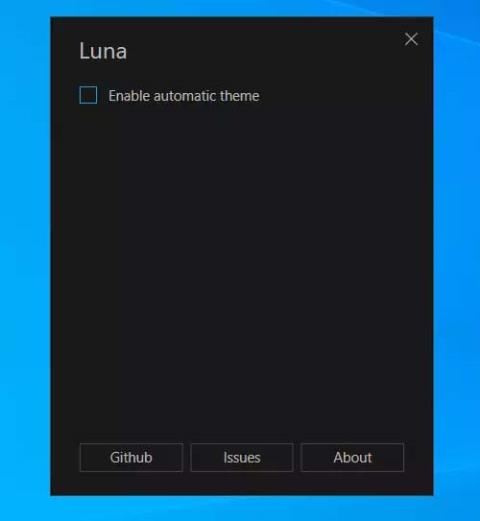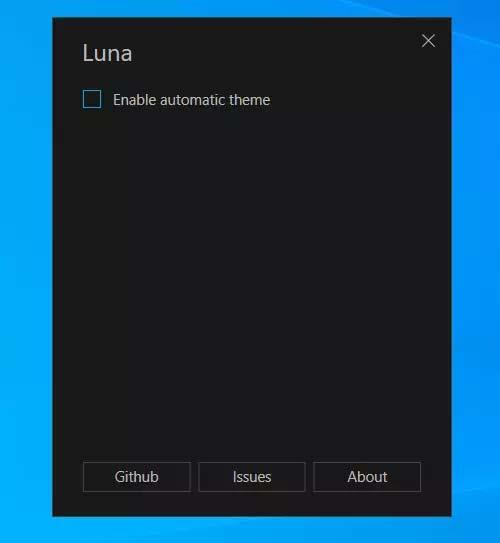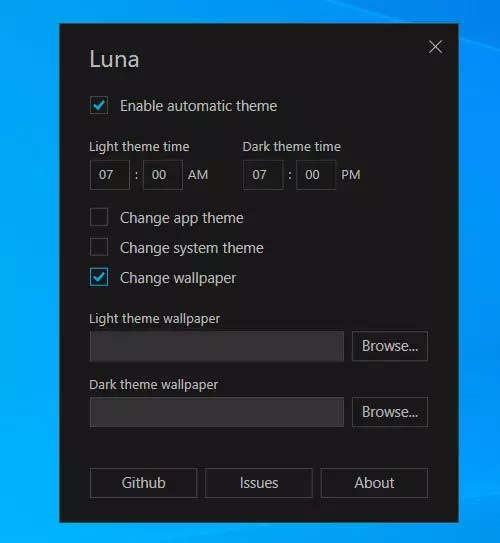Normalmente, sono necessari almeno 4 o 5 passaggi per attivare la modalità oscura su Windows 10 , ma ora esiste un'applicazione che consente di gestire e pianificare la transizione. Opzioni flessibili per impostare la modalità sfondo scuro completamente automatica, supportando anche molte altre caratteristiche interessanti.
Questa applicazione, chiamata Luna, è uno strumento open source specifico per Windows 10, che può essere scaricato gratuitamente da GitHub, progettato per supportare alcune delle seguenti funzionalità:
- Attiva la modalità sfondo scuro: questa è la funzione principale di questo strumento e funziona abbastanza bene. Quando desideri abilitare un tema scuro o chiaro, basta eseguire alcuni semplici passaggi. C'è anche un pannello di controllo che ti consente di impostare per quanto tempo devono essere applicate le modalità di sfondo.
- Cambia il tema dell'app: puoi attivare o disattivare il tema scuro per le singole app.
- Cambia tema di sistema: come per le app, puoi anche programmare temi di sfondo scuri e chiari per il sistema.
- Cambia sfondo: per impostazione predefinita, il tema scuro non cambierà automaticamente lo sfondo del desktop . Se vuoi che anche lo sfondo venga cambiato quando scegli un tema con sfondo scuro, questa opzione sarà molto utile.
Per utilizzare Luna, ovviamente devi prima scaricare e installare l'applicazione. Come accennato in precedenza, questo è un software open source e puoi trovare i file sorgente su GitHub. Durante l'installazione di questo strumento, puoi ottenere SmartScreen. Consentire l'installazione dell'applicazione.
Dopo aver avviato l'applicazione, vedrai apparire una finestra come questa:
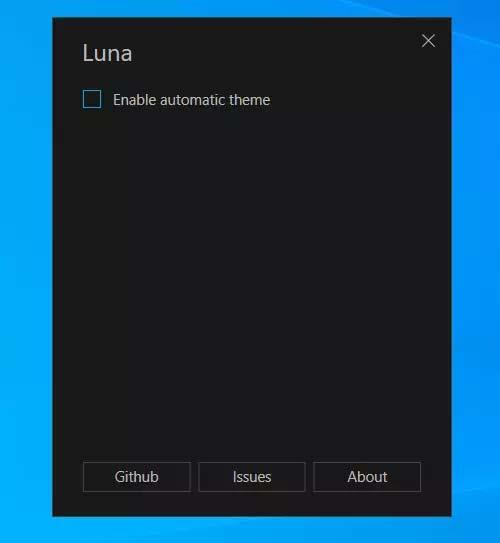
Ora devi scegliere l'ora per i temi chiari e scuri. Dovresti impostare correttamente l'ora del sistema per ottenere la migliore esperienza. Quindi puoi abilitare le seguenti 3 opzioni:
- Cambia tema app: cambia il tema dell'applicazione.
- Cambia tema di sistema: cambia il tema di sistema.
- Cambia sfondo: cambia lo sfondo.
Se utilizzi l' opzione Cambia impostazione sfondo , devi selezionare 2 sfondi rispettivamente per i temi Chiaro e Scuro , facendo clic su Sfoglia e navigando fino al percorso dello sfondo che desideri selezionare.
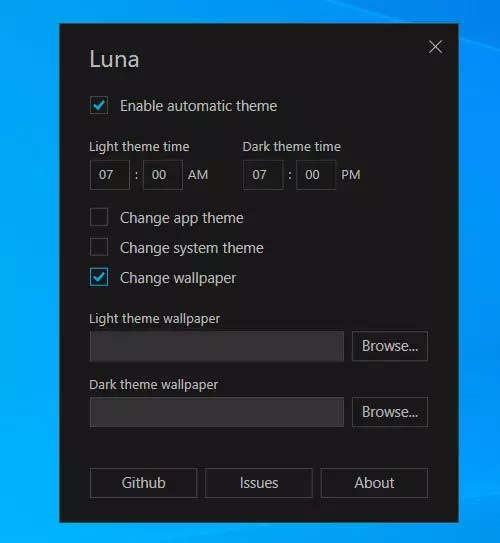
Questo è tutto. Se ti piacciono queste funzionalità, puoi scaricare l'app Luna qui.
Scarica Luna